Fjern Js/Adrozek.A-virus (Instruksjoner for fjerning av virus) - Gratisveiledning
Js/Adrozek.A fjerningsguide for virus
Hva er Js/Adrozek.A-virus?
Js/Adrozek.A-viruset er et deteksjonsnavn for en nettleserkaprer, men det kan være tilknyttet en falsk positiv i Opera
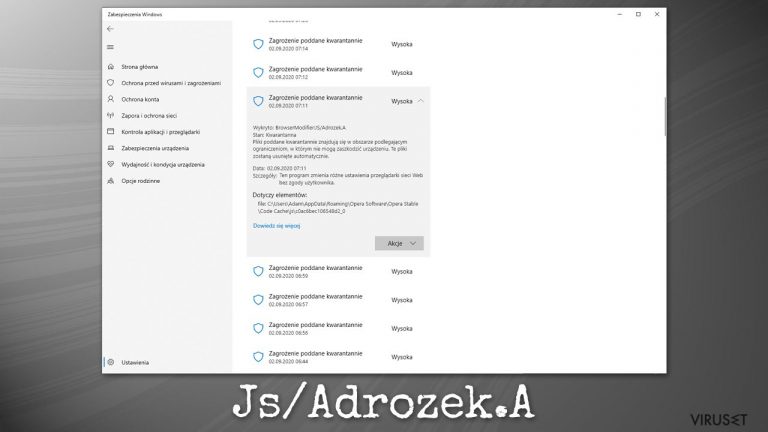
Js/Adrozek.A-viruset er et relativt gammelt deteksjonsnavn som brukes av Windows Defender for å identifisere mistenkelig aktivitet i ulike nettlesere. I de fleste tilfeller spres slike potensielt uønskede programmer via villedende metoder som bundling eller falske oppdateringsvarsler – dette resulterer normalt i ønskede installasjoner. Denne trusselen er imidlertid tilknyttet JavaScript-malware, som ofte infiltrerer datamaskiner automatisk. Hvis det er installert et antimalwareprogram på PC-en, blokkeres trusselen, og den blir merket som Js/Adrozek.A eller BrowserModifier:JS/Adrozek.A.
Heuristisk deteksjon av Js/Adrozek.A er ikke nytt, men det har vært flere rapporter om økt aktivitet i det siste. Brukere fra Tyskland, Polen og andre land har rapportert om hyppige popup-varsler i nettleseren Opera. Selv om slike varsler bør tas på alvor, er det svært sannsynlig at den økte aktiviteten er forårsaket av en oppdatering enten i Microsoft Defender-definisjoner eller Opera.
| Navn | Js/Adrozek.A, BrowserModifier:JS/Adrozek.A, Trojan:Win32/Adrozek!rfn |
| Type | Nettleserkaprer, potensielt uønsket program |
| Relaterte nettlesere | Opera |
| Symptomer | Symptomene kan variere, men inkluderer ofte endret startside og/eller søkemotor. |
| Risiko | Installasjon av andre potensielt uønskede programmer eller malware, datatyveri, pengetap |
| Fjerning | Den enkleste metoden for å bli kvitt uønskede programmer er å skanne datamaskinen med et antimalwareprogram, Prosessen kan også gjøres manuelt i henhold til instruksjonene nedenfor. |
| Ytterligere steg | Hvis deteksjonen ikke er en falsk positiv, bør trusselen elimineres umiddelbart og alle nettlesere bør tilbakestilles (instruksjoner står nederst i artikkelen). Hvis du opplever stabilitetsproblemer etter at infeksjonen er fjernet, anbefaler vi at du fikser virusskaden med FortectIntego |
Js/Adrozek.A brukes ofte for å beskrive nettleserkaprere, men deteksjonsnavnet indikerer også at infeksjonen er tilknyttet JS, eller JavaScript. Javascript er et programmeringsspråk som brukes på en rekke ulike nettsider for å gjøre dem mer interaktive.
JavaScript brukes ofte også for å kjøre ondsinnede angrep, noe som kan medføre malware-infiltrering. Dette kan i visse tilfeller skjer uten noe brukerinteraksjon. For å hindre slike angrep er det viktig å sikre at all programvare, inkludert operativsystemet, er oppdatert ettersom drive-by-nedlastinger ikke er mulig med mindre det finnes sårbarheter å utnytte.
Hvis deteksjonen ikke er en falsk positiv, er det mye skadeligere enn en vanlig nettleserkaprer, ettersom det kan medføre endringer i Windows-registeret eller andre handlinger eller mekanismer som kan forhindre enkel fjerning av Js/Adrozek.A. Hvis antivirusprogrammet ditt ikke er i stand til å slette trusselen, anbefaler vi på det sterkeste at du prøver å bruke en alternativ løsning, som SpyHunter 5Combo Cleaner eller Malwarebytes.
Det er dessuten viktig å nevne at Js/Adrozek.A-virusdeteksjon også kan være en falsk positiv. Dette er relativt vanlig (andre vanlige heuristiske deteksjoner med det samme problemet inkluderer Win32/Lodi, Js/Adware.Agent.AW, HTML:RedirME-inf og mange andre) og det skjer ofte når et bestemt program, i dette tilfellet Opera, blir oppdatert, og sikkerhetsprogrammer merker det feilaktig som en trussel.
En av hovedgrunnene til at Js/Adrozek.A kan være en falsk positiv er at mange brukere rapporterer den samme aktiviteten på samme plattform. På tross av dette, bør alle heuristiske deteksjoner undersøkes nøye for å sikre at det ikke er en falsk positiv. For å gjøre dette, utfører du følgende steg:
- Oppdater sikkerhetsprogrammet og det aktuelle programmet, dvs. Opera
- Skann datamaskinen med et annet malwareprogram
- Fjern Js/Adrozek.A-viruset hvis også andre sikkerhetsprogrammer oppdager det.
Etter at infeksjonen er eliminert, bør du utføre ytterligere tiltak for å rense nettleserne og datamaskinen din; tilbakestill installerte nettlesere ved å følge instruksjonene nedenfor, og utfør en ekstra kontroll med et reparasjonsverktøy, som FortectIntego.
Hvis et nytt skann med et annet antimalware-program viser at deteksjonen virkelig er en falsk positiv, bør du legge til lokasjonen/filen til ekskluderingslisten.
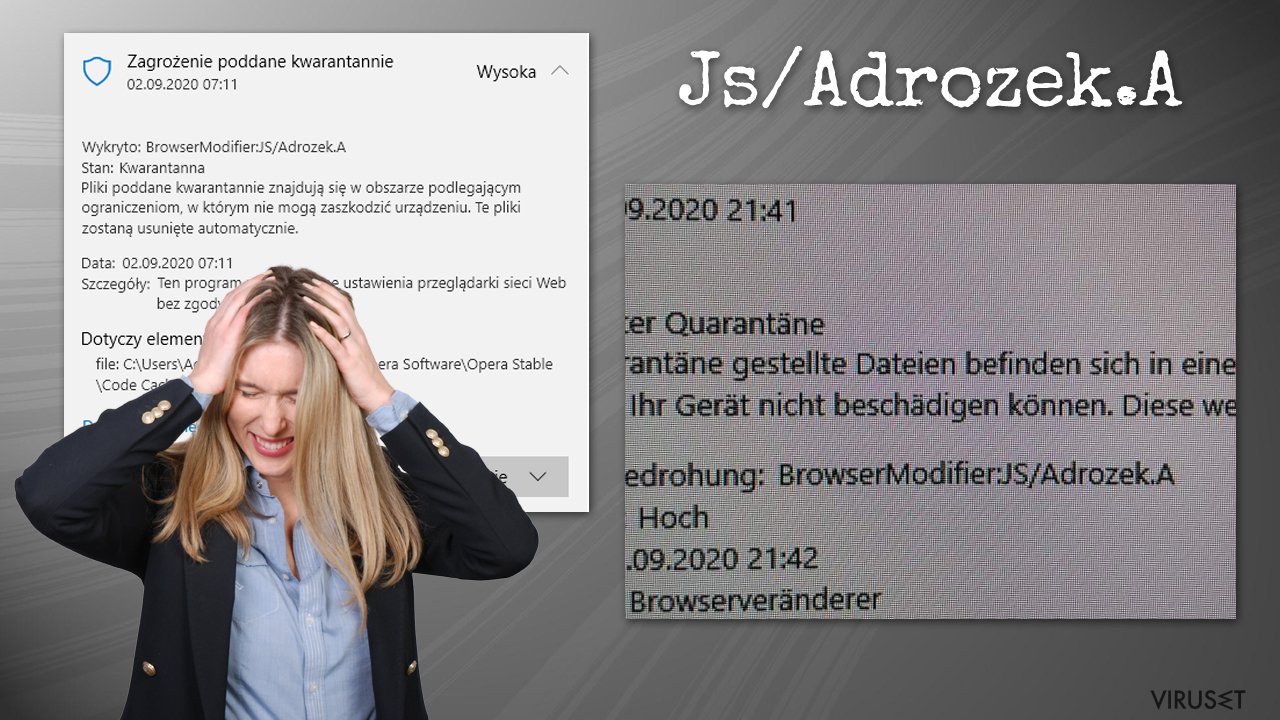
Ikke ignorer varsler fra antimalware-programmer
Sikkerhetsprogrammer er blant de viktigste komponentene i en moderne datamaskin. Bransjeeksperter anbefaler å ha et robust antimalwareprogram som kjører kontinuerlig. Det finnes dessverre mange brukere som ignorerer dette rådet og tror at de er smartere enn malware-truslene. Dette er langt fra realiteten, ettersom moderne datatrusler er programmert på en slik måte at de ikke etterlater noen spor.
Mange brukere besøker dessuten risikable torrent-sider og laster ned piratkopierte programmer eller såkalte cracks, som nesten alltid blir oppdaget av antimalware-programmer. Slike filer bør slettes umiddelbart. Cracks/keygens er nemlig den primære distribusjonsmetoden for skadelige infeksjoner som Geno ransomware, som kan kryptere alle filene på systemet ditt og deretter kreve løsepenger for å gi tilbake tilgangen.
Hvis du laster ned ny programvare, surfer på nettet eller ser mistenkelige annonser som ber deg om å laste ned et ukjent program, bør du følge med på sikkerhetsprogrammet ditt. Definisjoner oppdateres jevnlig, og det finnes massevis av usynlige trusler som du eller ikke oppdager.
Riktig håndtering av Js/Adrozek.A-virusdeteksjon
Falske positiver kan være ganske vanskelig å forstå for vanlige databrukere, og de kan ofte være veldig skadelige. Uavhengige testlaboratorier tar derfor alltid høyde for en rekke falske positiver når de vurderer antimalwareprogrammer. Windows Defender har gjort det mye bedre med tanke på dette de siste årene, men falske positiver er fremdeles mulig. Du bør derfor ikke være for rask med å fjerne Js/Adrozek.A -viruset.
For å finne ut om det faktisk er en falsk positiv, bør du være oppmerksom på flere faktorer, for eksempel hva du gjorde da popup-vinduet dukket opp. Hvis du var i ferd med å laste ned en programvare-crack, bør du utvilsomt fjerne Js/Adrozek.A umiddelbart. Hvis deteksjonen gjentas ved visse tidsperioder og oppstår når du utfører vanlige aktiviteter (for eksempel når du ser YouTube-videoer) eller bruker legitime programmer (Opera), bør du vurdere å angi det som et unntak i sikkerhetsprogrammet.
Du kan reparere virusskade ved bruk av FortectIntego. SpyHunter 5Combo Cleaner og Malwarebytes er anbefalt for å søke etter potensielt uønskede programmer og virus med tilhørende filer og registeroppføringer.
Manuell Js/Adrozek.A fjerningsguide for virus
Avinstaller fra Windows
For å avinstallere potensielt skadelige programmer fra Windows, følger du disse stegene:
For å fjerne Js/Adrozek.A-virus fra Windows 10/8, følger du disse stegene:
- Åpne Kontrollpanel via søkefeltet i Windows, og trykk Enter eller klikk på søkeresultatet.
- Under Programmer, velger du Avinstaller et program.

- Finn oppføringer tilknyttet Js/Adrozek.A-virus i listen (eller andre nylig installerte programmer som ser mistenkelige ut).
- Høyreklikk på programmet og velg Avinstaller.
- Hvis Brukerkontokontroll-vinduet dukker opp, klikker du på Ja.
- Vent til avinstallasjonsprosessen er fullført, og klikk på OK.

Hvis du bruker Windows 7/XP, følger du disse instruksjonene:
- Klikk på Windows Start > Kontrollpanel i panelet til høyre (hvis du bruker Windows XP, klikker du på Legg til eller fjern programmer).
- I kontrollpanelet velger du Programmer > Avinstaller et program.

- Velg det uønskede programmet ved å klikk på det.
- Klikk på Avinstaller/endre øverst.
- I vinduet som dukker opp, klikker du Ja for å bekrefte.
- Klikk OK når prosessen er fullført.
Fjern Js/Adrozek.A fra Mac OS X system
macOS-brukere kan bli kvitt PUP-er ved å følge disse instruksjonene:
Fjern filer fra Programmer-mappen:
- I menyen velger du Gå > Programmer.
- Se etter alle tilhørende oppføringer i mappen Programmer.
- Klikk på appen og dra den til søppelmappen (eller høyreklikk og velg velg Flytt til søppelkurv\\)

For å fjerne et uønsket program, åpner du mappene Application Support, LaunchAgents og LaunchDaemons. Her sletter du alle relevante filer:
- Velg Gå > Gå til mappe.
- Skriv inn /Library/Application Support, klikk på Gå eller trykk Enter.
- Se etter tvilsomme oppføringer i mappen Application Support og slett dem.
- Åpne deretter mappene /Library/LaunchAgents og /Library/LaunchDaemons på samme måte og slett alle tilhørende .plist-filer.

Tilbakestill MS Edge/Chromium Edge
Slett uønskede utvidelser fra MS Edge:
- Klikk på Meny (tre horisontale prikker øverst til høyre i nettleservinduet) og velg Utvidelser.
- Fra listen, velger du utvidelsen. Klikk på girikonet.
- Klikk på Avinstaller nederst.

Fjern informasjonskapsler og annen nettleserdata:
- Klikk på Meny (tre horisontale prikker øverst til høyre i nettleservinduet) og velg Personvern og sikkerhet.
- Under Fjern nettleserdata, klikker du på Velg hva du vil fjerne.
- Velg alt (bortsett fra passord, men du bør eventuelt inkludere medielisenser) og klikk på Fjern.

Tilbakestill ny fane-side og startside:
- Klikk på menyikonet og velg Innstillinger.
- Velg Ved oppstart.
- Klikk på Deaktiver hvis du finner mistenkelige domener.
Tilbakestill MS Edge hvis ovennevnte steg ikke fungerer:
- Trykk på Ctrl + Shift + Esc for å åpne oppgavebehandleren.
- Klikk på Flere detaljer nederst i vinduet.
- Velg fanen Detaljer.
- Bla nedover og finn alle oppføringer med navnet Microsoft Edge. Høyreklikk på alle disse og velg Avslutt oppgave for å stanse MS Edge fra å kjøre.

Hvis dette ikke hjelper, må du bruke en metode for avansert tilbakestilling av Edge. Merk at du må sikkerhetskopiere dataene dine før du fortsetter.
- Finn følgende mappe på datamaskinen din: C:\\Brukere\\%username%\\AppData\\Local\\Packages\\Microsoft.MicrosoftEdge_8wekyb3d8bbwe.
- Trykk på Ctrl + A for å velge alle mapper.
- Høyreklikk på dem og velg Slett.

- Høyreklikk på Start-knappen og velg Windows PowerShell (Admin).
- Når det nye vinduet åpnes, kopierer og limer du inn følgende kommando, og klikker på Enter:
Get-AppXPackage -AllUsers -Name Microsoft.MicrosoftEdge | Foreach {Add-AppxPackage -DisableDevelopmentMode -Register “$($_.InstallLocation)\\AppXManifest.xml” -Verbose

Instruksjoner for Chromium-basert Edge
Slett utvidelser i MS Edge (Chromium):
- Åpne Edge og velg Innstillinger > Utvidelser.
- Slett uønskede utvidelser ved å klikke på Fjern.

Tøm hurtigminnet og nettleserdata:
- Klikk på Meny og gå til Innstillinger.
- Velg Personvern og tjenester.
- Under Fjern nettlesingsdata, velger du Velg hva du vil fjerne.
- Under Tidsintervall, velger du Alt.
- Velg Fjern nå.

Tilbakestill Chromium-basert MS Edge:
- Klikk på Meny og velg Innstillinger.
- På venstre side velger du Tilbakestill innstillinger.
- Velg Gjenopprett innstillinger til standardverdier.
- Bekreft med Tilbakestill.

Tilbakestill Mozilla Firefox
Fjern skadelige utvidelser:
- Åpne Mozilla Firefox og klikk på Meny (tre horisontale linjer øverst til høyre i vinduet).
- Klikk på Utvidelser.
- Velg utvidelser som er knyttet til Js/Adrozek.A-virus og klikk på Fjern.

Tilbakestill startsiden:
- Klikk på de tre horisontale linjene øverst til høyre for å åpne menyen.
- Velg Innstillinger.
- Under Hjem angir du ønsket nettsted som skal åpnes hver gang du starter Mozilla Firefox.
Fjern informasjonskapsler og nettstedsdata:
- Klikk på Meny og velg Alternativer.
- Gå til Personvern og sikkerhet.
- Bla nedover for å finne Infokapsler og nettstedsdata.
- Klikk på Tøm data…
- Velg Infokapsler og nettstedsdata og Hurtiglagret nettinnhold og klikk på Tøm.

Tilbakestill Mozilla Firefox
Hvis Js/Adrozek.A-virus ikke ble fjernet etter å ha fulgt instruksjonene ovenfor, kan du tilbakestille Mozilla Firefox:
- Åpne Mozilla Firefox og klikk på Meny.
- Gå til Hjelp og velg Feilsøking.

- Under Gi Firefox en overhaling klikker du på Tilbakestill Firefox…
- I popup-vinduet som dukker opp klikker du på Tilbakestill Firefox for å bekrefte. Js/Adrozek.A-virus skal da bli fjernet.

Tilbakestill Google Chrome
Hvis du ikke klarer å eliminere mistenkelig nettleseraktivitet, kan du tilbakestille Google Chrome:
Slett ondsinnede utvidelser fra Google Chrome:
- Åpne menyen i Google Chrome (tre vertikale prikker øverst til høyre) og velg Flere verktøy > Utvidelser.
- I det nye vinduet ser du alle installerte utvidelser. Avinstaller alle mistenkelige tilleggsprogrammer som kan være tilknyttet Js/Adrozek.A-virus ved å klikke på Fjern.

Slett nettleserdata og hurtigminnet i Chrome:
- Klikk på Meny og velg Innstillinger.
- Under Personvern og sikkerhet velger du Slett nettleserdata.
- Velg Nettleserlogg, Informasjonskapsler og andre nettstedsdata samt Bufrede bilder og filer
- Klikk på Slett data.

Endre startside:
- Klikk på menyen og velg Innstillinger.
- Se etter mistenkelige sider som Js/Adrozek.A-virus under Ved oppstart.
- Klikk på Åpne en bestemt side eller et sett med sider og klikk på de tre prikkene for å få tilgang til Fjern-alternativet.
Tilbakestill Google Chrome:
Hvis ingen av disse løsningene hjelper, kan du tilbakestille Google Chrome for å eliminere alle Js/Adrozek.A-virus-komponenter:
- Klikk på Meny og velg Innstillinger.
- Under Innstillinger blar du nedover og klikker på Avanserte.
- Bla nedover til du finner Tilbakestill og rydd opp.
- Klikk på Tilbakestill innstillinger til standardverdiene.
- Bekreft ved å klikke på Tilbakestill innstillinger for å fullføre fjerning av Js/Adrozek.A-virus.

Tilbakestill Safari
Fjern uønskede utvidelser fra Safari:
- Klikk på Safari > Valg…
- I det nye vinduet velger du Utvidelser.
- Velg den uønskede utvidelsen tilknyttet Js/Adrozek.A-virus og velg Avinstaller.

Fjern informasjonskapsler og annen nettsidedata fra Safari:
- Klikk på Safari > Tøm logg…
- I nedtrekksmenyen under Tøm, velger du Hele loggen.
- Bekreft med Tøm logg.

Hvis ovennevnte steg ikke hjelper, kan du prøve å tilbakestille Safari:
- Klikk på Safari > Valg…
- Gå til Avansert.
- Velg Vis Utvikle-menyen i menylinjen.
- Fra menylinjen klikker du på Utvikle og velger deretter Tøm buffere.

Etter avinstallering av dette potensielt uønskede programmet (PUP) og fiksing av nettleserne dine, anbefaler vi at du skanner PC-systemet ditt med en vel ansett anti-spionvare. Dette hjelper deg med å bli kvitt Js/Adrozek.A registerspor og identifiserer dessuten relaterte parasitter og mulige malware-infeksjoner på datamaskinen din. For å gjøre dette kan du bruke våre mest populære malware-fjernere: FortectIntego, SpyHunter 5Combo Cleaner eller Malwarebytes.
Anbefalt for deg
Velg riktig nettleser og øk sikkerheten med et VPN-verktøy
Det blir stadig viktigere å beskytte personvernet sitt på nettet, blant annet for å unngå lekkasje av personopplysninger og phishing-svindel. Et av de viktigste tiltakene er å legge til et ekstra sikkerhetslag ved å velge den sikreste og mest private nettleseren. Selv om nettlesere ikke gir komplett beskyttelse og sikkerhet, er noen av dem mye bedre ved sandboxing, HTTPS-oppgradering, aktiv innholdsblokkering, blokkering av sporere, beskyttelse mot phishing og lignende personvernrelaterte funksjoner.
Det er også mulig å legge til et ekstra beskyttelseslag og skape en helt anonym nettleseropplevelse ved hjelp av et Private Internet Access VPN. Denne programvaren omdirigerer trafikken via ulike servere, slik at IP-adressen og din geografiske posisjon skjules. Disse tjenestene har dessuten strenge retningslinjer mot loggføring, noe som betyr at ingen data blir loggført, lekket eller delt med tredjeparter. Kombinasjonen av en sikker nettleser og et VPN gir deg muligheten til å surfe sikkert på nettet uten å bli spionert på eller hacket av nettkriminelle.
Sikkerhetskopier filer til senere, i tilfelle malware-angrep
Programvareproblemer skapt av malware eller direkte datatap på grunn av kryptering kan føre til problemer eller permanent skade på enheten din. Når du har oppdaterte sikkerhetskopier, kan du enkelt gjenopprette filene dine etter slike hendelser. Det er nødvendig å oppdatere sikkerhetskopiene dine etter eventuelle endringer på enheten. På denne måten kan du starte på nytt fra der du var da du mistet data på grunn av malware-angrep, problemer med enheten eller annet.
Når du har tidligere versjoner av alle viktige dokumenter eller prosjekter, kan du unngå mye frustrasjon og store problemer. Sikkerhetskopier er praktisk når malware dukker opp ut av det blå. Bruk Data Recovery Pro for å gjenopprette systemet ditt.
